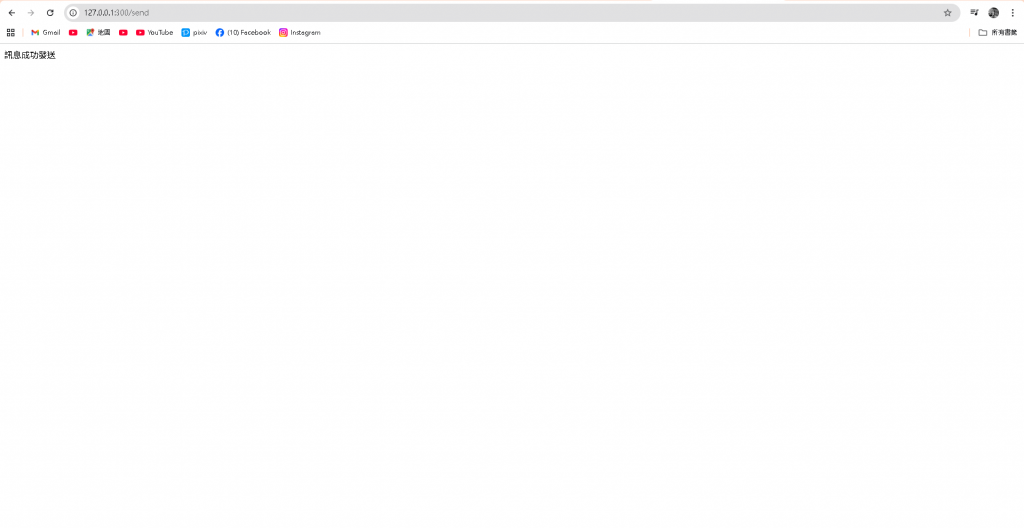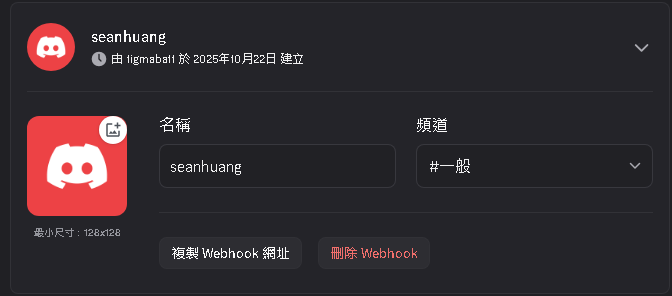昨天我們學習了測試及安裝flask,今天我們要來進一步測試flask,所以我們要試試看將flask和前面的discord webhook進行整合。
本日目標:將flask結合webhook並向伺服器回傳訊息
1.首先當然是先建立本次的程式。在昨天的資料夾新增檔案,檔名就叫dcrequesttest.py(在輸入完程式碼之前附檔名是txt,輸入完程式碼後再改成py)以下是程式碼
from flask import Flask
import requests
app = Flask(name)
WEBHOOK_URL ="https://discord.com/api/webhooks/1430543958777266329/dE27BpCvC7F1DiLKGNcZnVwDOuHt59wP_D-yAeZHvftrxzr4nGDAl3yrS36vopiDFjl_"
@app.route("/")
def home():
return "Flask 正常運作中!"
@app.route("/send")
def send_message():
data = {"content": "大家好我是尚恩"}
response = requests.post(WEBHOOK_URL, json=data)
if response.status_code == 204:
return "訊息成功發送"
else:
return f"發送失敗:{response.status_code}"
if name == "main":
app.run(port=300)
程式的意思就是利用flask生成一個網站,並在將網址加上/send便可以向伺服器發送訊息
2.打開cmd並且輸入cd C:\Users\Wang\Downloads\flask_test(先找出檔案位置)
接著輸入python dcrequesttest.py(使用python運行此檔案)
如果成功的話會出現Running on http://127.0.0.1:300 (這個網址就是我們運用flask建立的網站)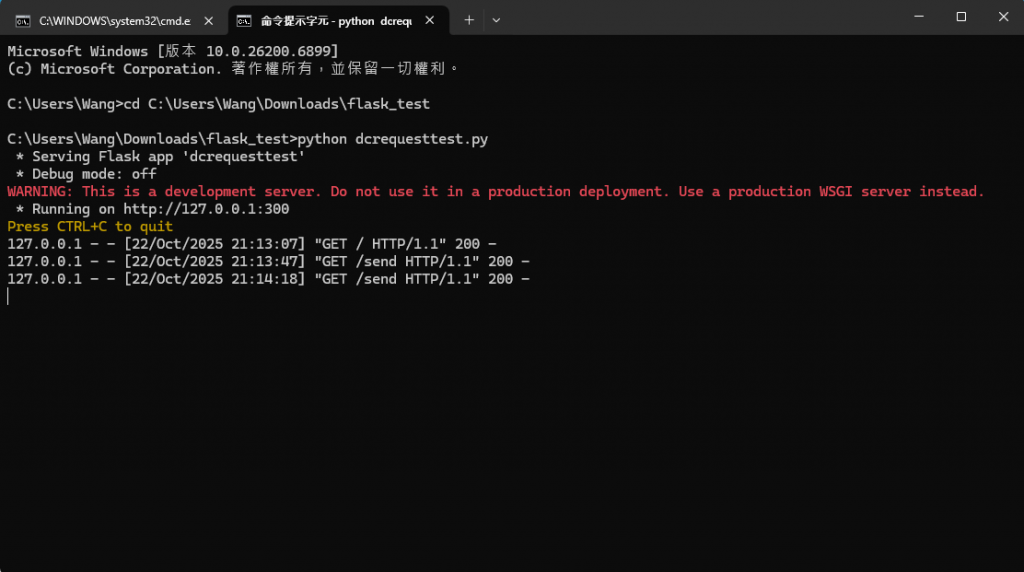
3.接著點開網站若成功會有以下畫面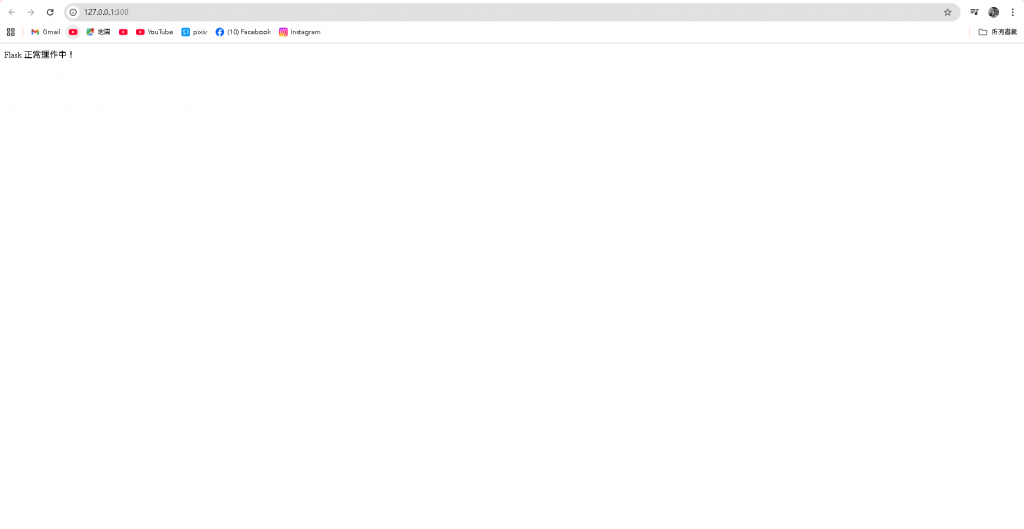
4.最後把網址改成http://127.0.0.1:300/send 便會成功發送訊息,若成功便會有以下畫面